Início Rápido: Criar um conjunto de SQL dedicado com Synapse Studio
O Azure Synapse Analytics oferece vários motores de análise para o ajudar a ingerir, transformar, modelar e analisar os seus dados. Um conjunto de SQL dedicado oferece capacidades de armazenamento e computação baseadas em T-SQL. Depois de criar um conjunto de SQL dedicado na área de trabalho do Synapse, os dados podem ser carregados, modelados, processados e entregues para obter informações analíticas mais rápidas.
Este início rápido descreve os passos para criar um conjunto de SQL dedicado numa área de trabalho do Synapse com Synapse Studio.
Se não tiver uma subscrição do Azure, crie uma conta gratuita antes de começar.
Pré-requisitos
- Precisará de uma subscrição do Azure. Se necessário, crie uma conta gratuita do Azure
- Azure Synapse área de trabalho
Iniciar sessão no portal do Azure
Inicie sessão no portal do Azure
Navegar para a área de trabalho do Synapse
Navegue para a área de trabalho do Synapse onde o conjunto de SQL dedicado será criado ao escrever o nome do serviço (ou o nome do recurso diretamente) na barra de pesquisa.
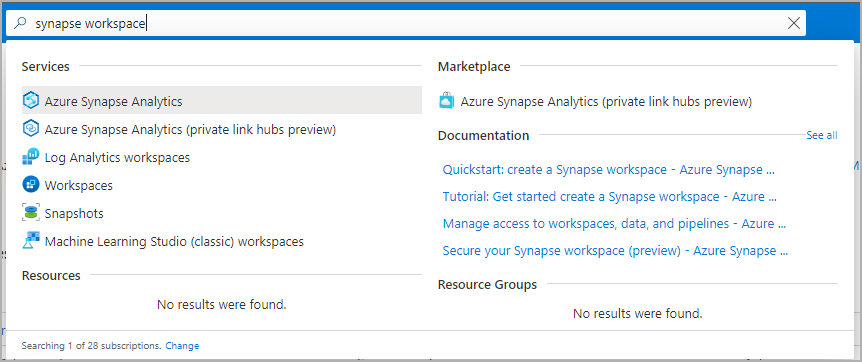
Na lista de áreas de trabalho, escreva o nome (ou parte do nome) da área de trabalho a abrir. Neste exemplo, vamos utilizar uma área de trabalho com o nome contosoanalytics.
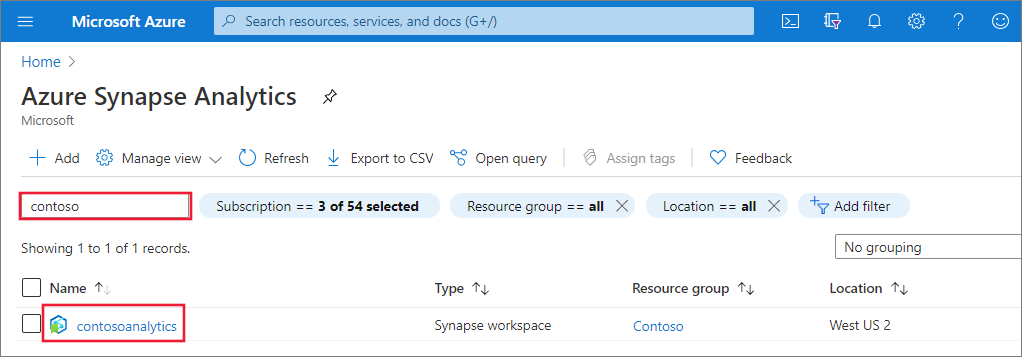
Iniciar o Synapse Studio
Na descrição geral da área de trabalho, selecione o URL Web da Área de Trabalho para iniciar Synapse Studio.
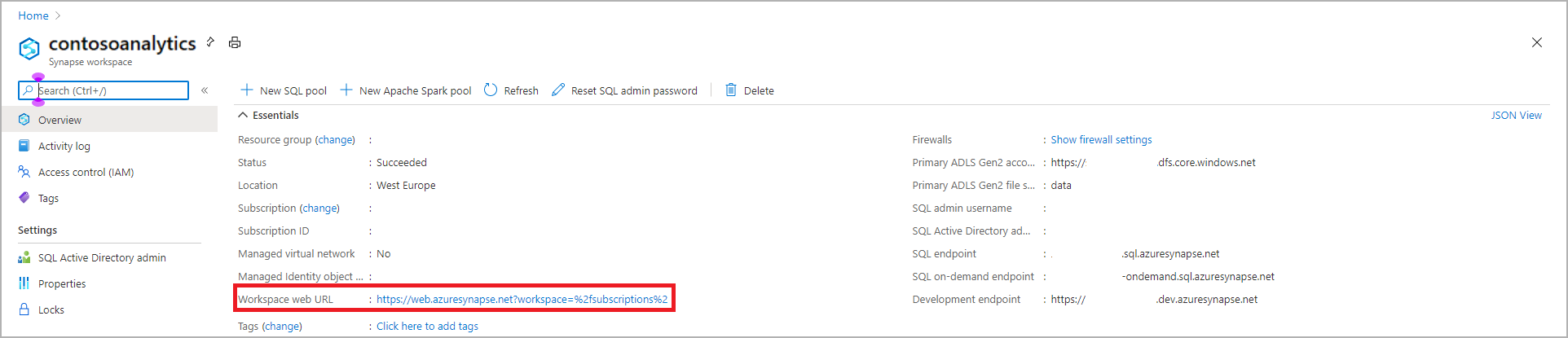
Criar um conjunto de SQL dedicado no Synapse Studio
Na home page do Synapse Studio, navegue para o Hub de Gestão no painel de navegação esquerdo ao selecionar o ícone Gerir.
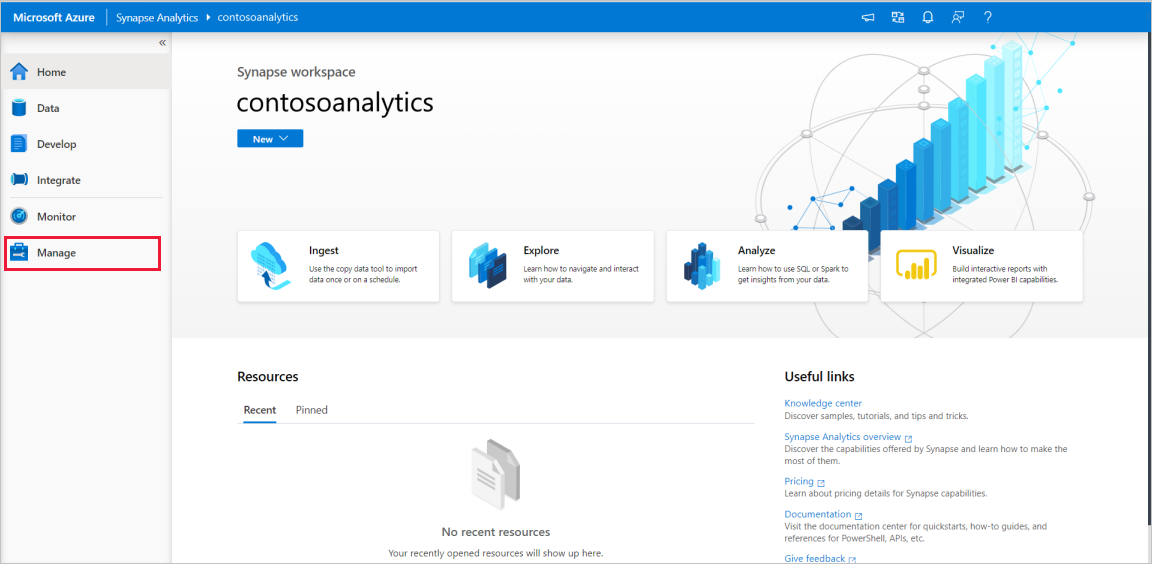
Uma vez no Hub de Gestão, navegue para a secção Conjuntos de SQL para ver a lista atual de conjuntos de SQL que estão disponíveis na área de trabalho.
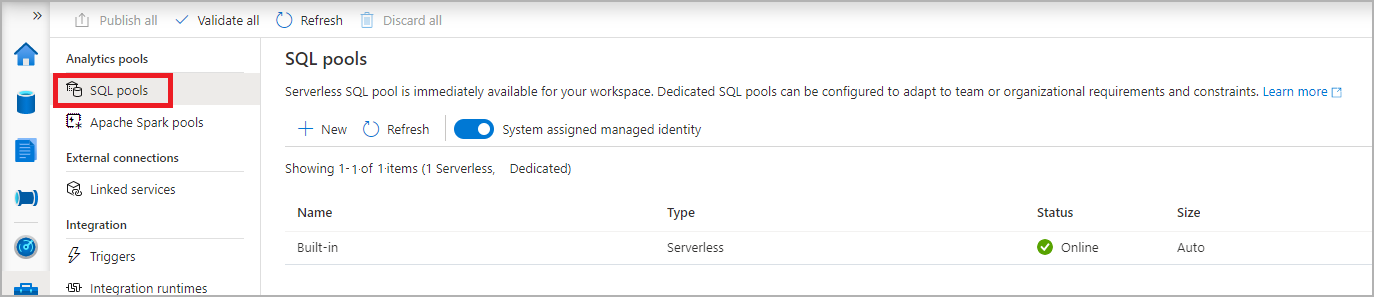
Selecione + Novo comando e será apresentado o novo assistente de criação do conjunto de SQL.
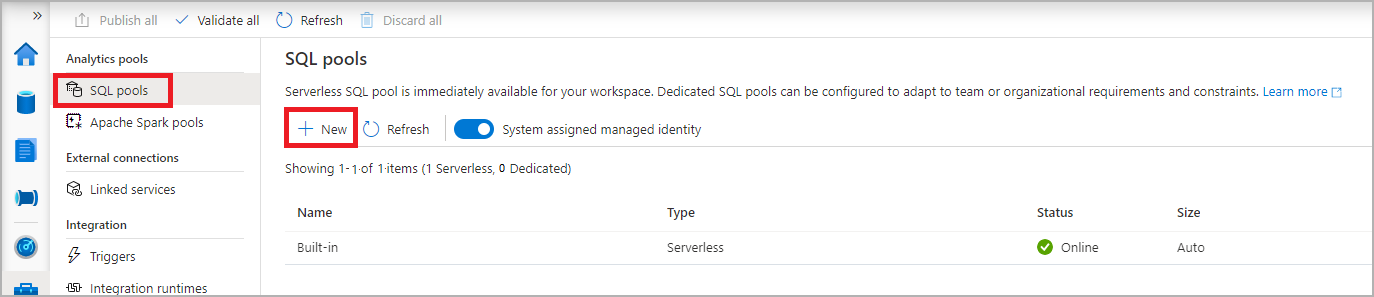
Introduza os seguintes detalhes no separador Noções Básicas :
Definição Valor sugerido Descrição Nome do conjunto de SQL contosoedwEste é o nome que o conjunto de SQL dedicado terá. Nível de desempenho DW100c Defina esta opção como o tamanho mais pequeno para reduzir os custos deste início rápido 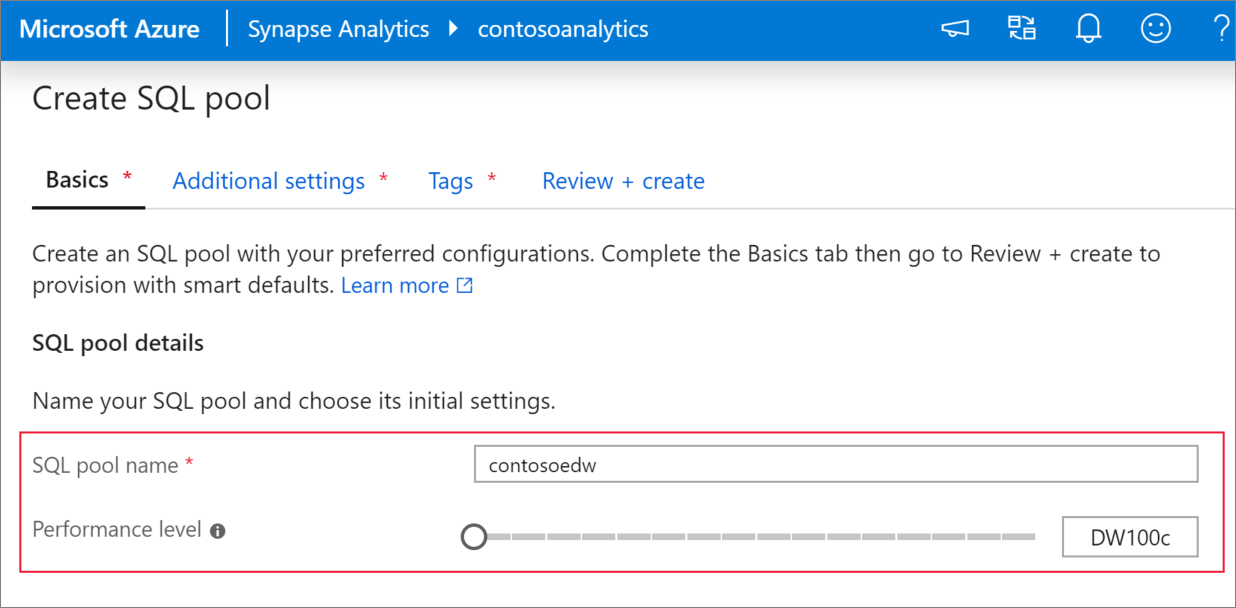
Importante
Tenha em atenção que existem limitações específicas para os nomes que os conjuntos de SQL dedicados podem utilizar. Os nomes não podem conter carateres especiais, têm de ter 60 ou menos carateres, não conter palavras reservadas e ser exclusivos na área de trabalho.
No separador seguinte, Definições adicionais, selecione nenhuma para criar o conjunto de SQL dedicado sem dados. Deixe o agrupamento predefinido conforme selecionado.
Se quiser restaurar o conjunto de SQL dedicado a partir de um ponto de restauro, selecione Ponto de restauro. Para obter mais informações sobre como efetuar um restauro, veja Procedimentos: Restaurar um conjunto de SQL dedicado existente
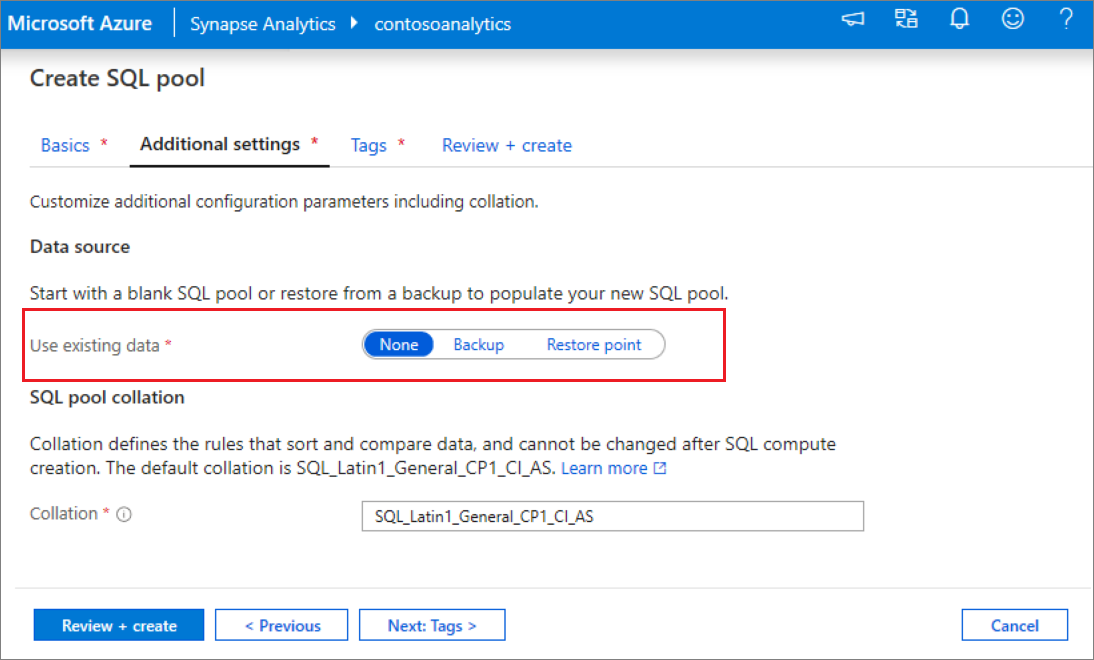
Por enquanto, não adicionaremos etiquetas, pelo que, em seguida, selecione Rever + criar.
No separador Rever + criar , certifique-se de que os detalhes têm o aspeto correto com base no que foi introduzido anteriormente e prima Criar.
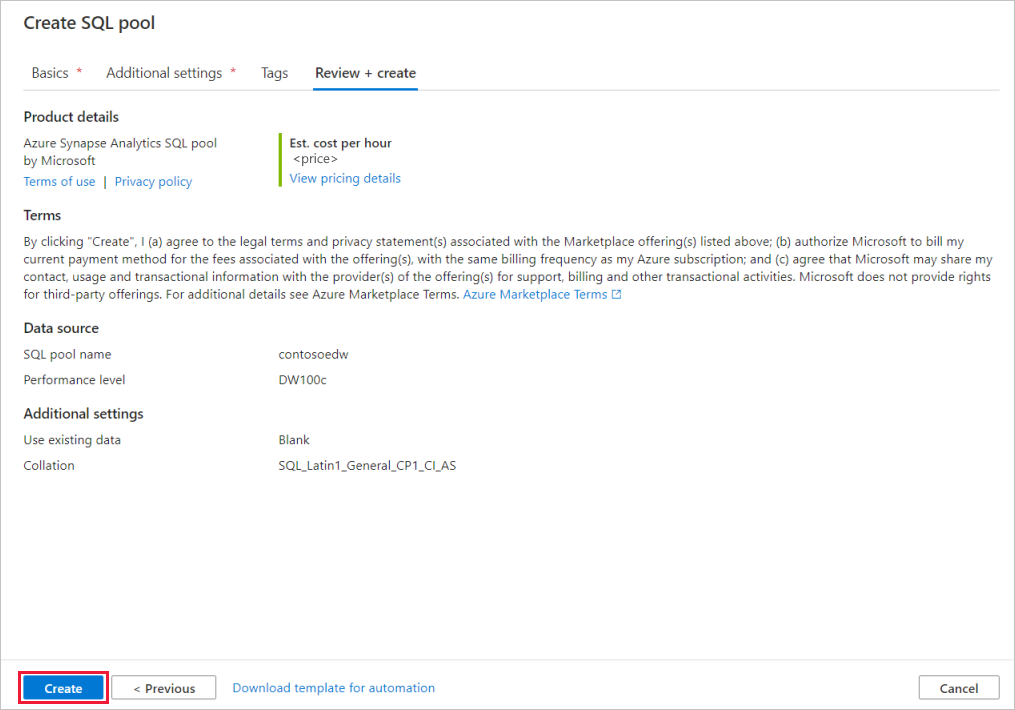
Neste momento, o fluxo de aprovisionamento de recursos será iniciado.
Após a conclusão do aprovisionamento, navegar novamente para a área de trabalho mostrará uma nova entrada para o conjunto de SQL recém-criado.
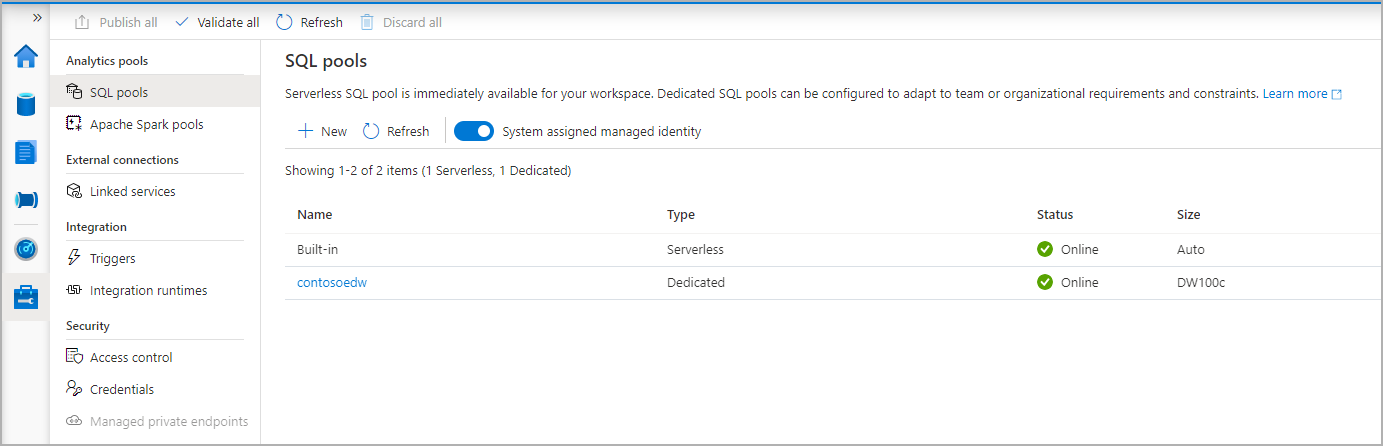
Assim que o conjunto de SQL dedicado for criado, estará disponível na área de trabalho para carregar dados, processar fluxos, ler a partir do lago, etc.
Limpar o conjunto de SQL dedicado com Synapse Studio
Siga os passos abaixo para eliminar o conjunto de SQL dedicado da área de trabalho com Synapse Studio.
Aviso
Eliminar um conjunto de SQL dedicado removerá o motor de análise da área de trabalho. Deixará de ser possível ligar ao conjunto e todas as consultas, pipelines e scripts que utilizam este conjunto de SQL dedicado deixarão de funcionar.
Se quiser eliminar o conjunto de SQL dedicado, faça o seguinte:
Navegue para os conjuntos de SQL no Hub de Gestão no Synapse Studio.
Selecione as reticências no conjunto de SQL dedicado a eliminar (neste caso, contosoedw) para mostrar os comandos do conjunto de SQL dedicado:
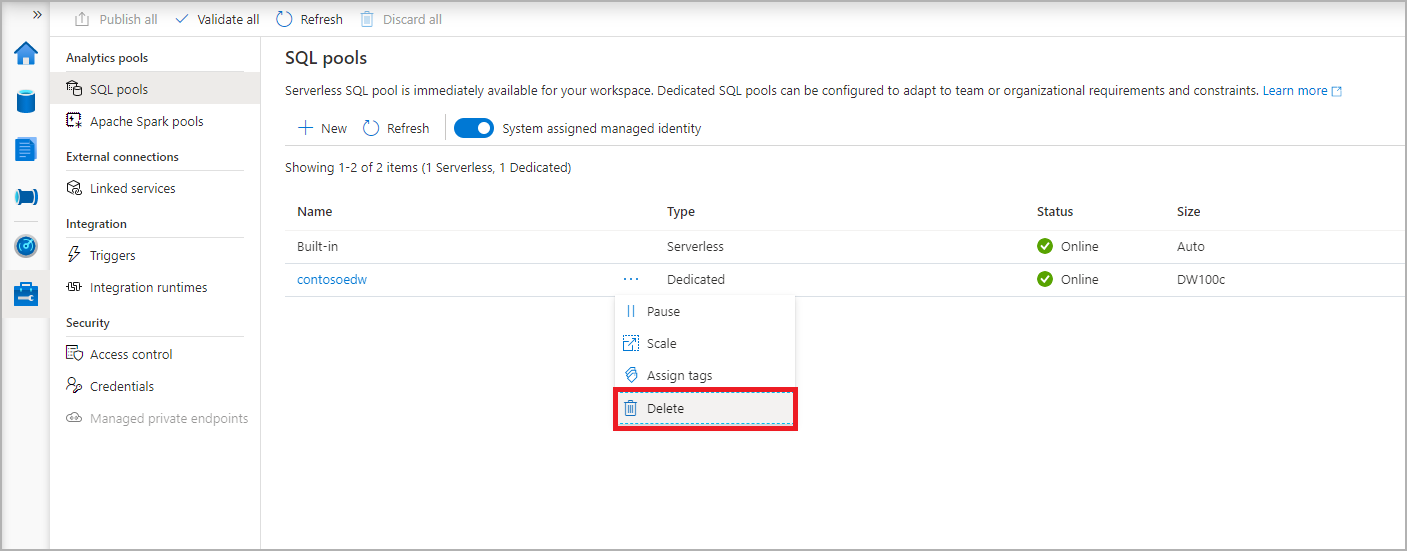
Prima Delete.
Confirme a eliminação e prima o botão Eliminar .
Quando o processo for concluído com êxito, o conjunto de SQL dedicado deixará de estar listado nos recursos da área de trabalho.